Jouer sur PC n’est pas toujours facile… Il faut savoir se débrouiller un minimum pour répondre aux différents soucis que l’on peut rencontrer. Ce joueur en est le parfait exemple.
Un joueur améliore son SSD pour son PC gamer, mais rencontre un problème inattendu…
Dans le monde du PC gaming, la mise à niveau régulière du matériel est monnaie courante. Le joueur moderne se trouve souvent confronté à la nécessité d'optimiser sa configuration pour rester à la pointe des performances.
C'est dans cette optique qu'un joueur passionné a récemment décidé d'améliorer la capacité de stockage de son PC en installant un tout nouveau SSD de 1 To, comme beaucoup de joueurs vous allez me dire. Cependant, il s'est rapidement trouvé face à un problème inattendu, incapable d'utiliser la majeure partie de son espace de stockage nouvellement acquis. Heureusement, une solution simple a été trouvée pour débloquer le potentiel total de cette nouvelle unité de stockage.
Lorsqu'on parle de PC gaming, le stockage est essentiel, surtout avec la taille croissante des jeux modernes. La frustration du joueur était palpable lorsqu'il a découvert qu'il ne pouvait utiliser qu'une fraction de la capacité de son SSD flambant neuf.
Sur Reddit, il explique qu'après avoir installé le SSD dans son ordinateur, il constate qu'il ne peut utiliser que 88 Go sous Windows, laissant un espace inutilisé d'environ 900 Go, soit près de 90% de la capacité totale de l'unité de stockage.
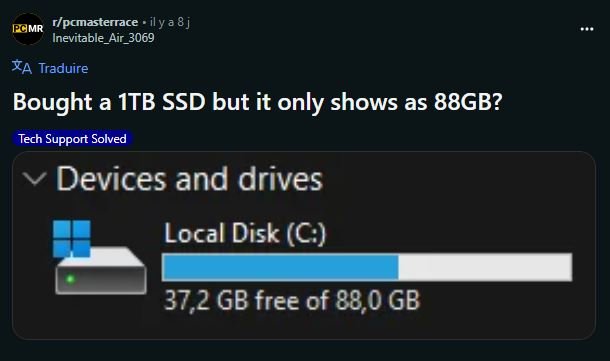
De nombreux commentaires spéculent sur la possibilité que le joueur ait peut-être cloné son ancien disque sur le nouveau matériel, oubliant ainsi d'étendre la partition de l'ancien disque vers le nouveau SSD.
Une belle solution pour libérer de l’espace
Face à ce dilemme, le joueur a trouvé une solution simple pour « débloquer » le reste de son SSD, une méthode que de nombreux utilisateurs pourraient trouver utile lorsqu'ils se retrouvent dans une situation similaire. La solution réside dans l'utilisation des outils intégrés de Windows pour gérer les disques.
Outil de gestion des disques

L'utilisateur peut vérifier quels périphériques de stockage sont connectés à son ordinateur en accédant à la Gestion des disques sous Windows. Une fois dans cet utilitaire, une fenêtre affiche tous les supports de stockage installés, avec une vue détaillée de leurs attributs et partitions. C'est ici que le joueur a identifié le problème : une partie du stockage du SSD était marquée comme « non allouée ».
La démarche pour résoudre ce problème est simple mais nécessite une manipulation prudente. En faisant un clic droit sur la partition existante du SSD, l'utilisateur peut choisir l'option « Étendre le volume ». Une fois sélectionnée, une interface graphique s'ouvre, permettant de déplacer l'espace non alloué vers la partition existante. Ce processus peut être effectué en mégaoctets, offrant ainsi une flexibilité totale pour utiliser l'intégralité de l'espace non utilisé.
Il est crucial de souligner que cette manipulation doit être effectuée avec précaution, en veillant à ne pas compromettre les données existantes. Mais si vous rencontrez le même problème, vous avez désormais la solution ![]()